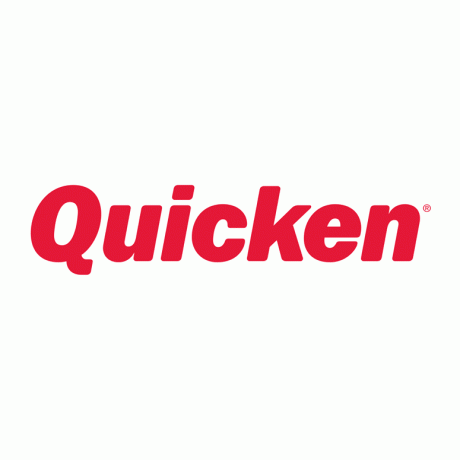 Het uitvoeren van Quicken op een Mac was een frustrerende ervaring. Ik ben een oude Windows-gebruiker en begon Quicken te gebruiken toen het nog een MS-DOS-toepassing was. Toen ik een upgrade naar Windows uitvoerde, heb ik Quicken ook geüpgraded om native onder Windows te draaien. Nu ik een Apple Macintosh gebruik, gebruik ik nog steeds Quicken voor Windows.
Het uitvoeren van Quicken op een Mac was een frustrerende ervaring. Ik ben een oude Windows-gebruiker en begon Quicken te gebruiken toen het nog een MS-DOS-toepassing was. Toen ik een upgrade naar Windows uitvoerde, heb ik Quicken ook geüpgraded om native onder Windows te draaien. Nu ik een Apple Macintosh gebruik, gebruik ik nog steeds Quicken voor Windows.De redenen zijn de talrijke nadelen met de Quicken Macintosh-versie:
- Lange ontwikkelingslevenscycli: Slechts om de 3-4 jaar voert Quicken een upgrade van hun software uit.
- Ontbrekende functies: In vergelijking met de Windows-versie mist het veel functies.
- Buggy-software: Zoals veel recensenten op Amazon hebben gemeld, is het native MacOS-product ook erg buggy.
In de oude dagen van computergebruik was de enige haalbare manier om Windows te gebruiken, een speciale machine te krijgen om de software uit te voeren. Dit kan natuurlijk kostbaar zijn en enorme hoeveelheden bureaubladruimte in beslag nemen. Niet alleen dit, het is ook onpraktisch.
Tegenwoordig heb je de mogelijkheid om een virtuele machine binnen je Macintosh te maken om andere besturingssystemen, zoals Microsoft Windows, uit te voeren. De voordelen zijn dus minder onderhoud aan hardware en de mogelijkheid om software uit te voeren die niet standaard beschikbaar is voor MacOS van Apple.
Er zijn twee redenen waarom ik dit doe:
- Er is geen andere haalbare alternatieve applicatie beschikbaar voor Mac.
- De veiligheid wordt vergroot door virtualisatie.
Verhoogde beveiliging door virtualisatie
Laat me de tweede reden wat gedetailleerder bespreken. Het extra voordeel van het virtualiseren van uw personal finance-software is beveiliging. Door Quicken geïnstalleerd te houden op zijn eigen exemplaar van Windows (in feite ook volledig gescheiden van macOS), minimaliseert het de kans op malware, virussen en Trojaanse paarden.
Dit veronderstelt natuurlijk dat u niets anders op deze virtuele instantie uitvoert, en ook geen andere taken uitvoert dan uw persoonlijke financiën. Dit is van cruciaal belang. Het plaatst uw persoonlijke financiën in een virtuele machine die aan geen andere taken is gewijd.
Maar al te vaak brengen individuen onbewust de beveiliging van hun computer in gevaar door geen software bij te werken of door websites te bezoeken met malware die uw computer kan infecteren. Door activiteiten te beperken tot alleen Quicken, verkleint dit de kans op infectie en verhoogt daarmee de veiligheid van uw persoonlijke financiën.
Voordat je begint
Voordat je begint, moet je ervoor zorgen dat je Mac vrij recent is (niet meer dan, laten we zeggen, 3-4 jaar oud) en ten minste 4 GB RAM en 30 GB beschikbare ruimte op de harde schijf heeft. Anders heeft de machine niet genoeg middelen om Windows en Quicken uit te voeren op het moment dat u andere native OS X-toepassingen wilt uitvoeren.
Deze stappen zijn niet alleen van toepassing op Quicken voor Windows, maar echt op elk op Windows gebaseerd programma dat u op een Mac wilt uitvoeren.
Samenvatting: Hier leest u hoe u Quicken voor Windows kunt laten draaien op een Macintosh
- Koop uw virtualisatiesoftware
- Installeer Microsoft Windows
- Installeer antivirussoftware
- Quicken installeren
- Quicken-bestanden overzetten
- Gebruik het!
De totale tijd voor het uitvoeren van deze stappen moet minder dan een uur zijn.
Stap 1. Koop uw virtualisatiesoftware
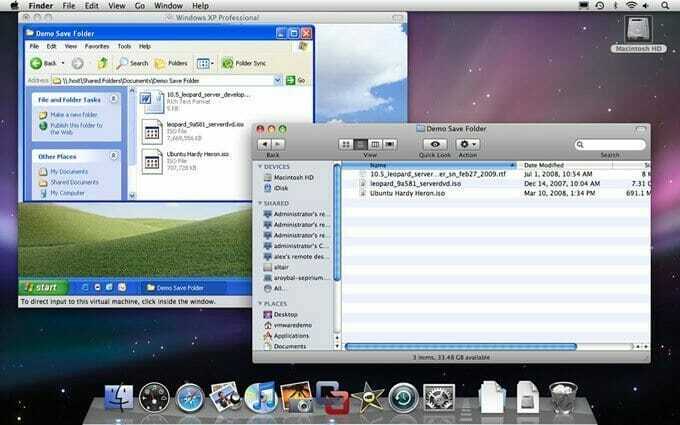
Ik raad persoonlijk aan VMware Fusion om te draaien voor uw virtualisatiebehoeften. VMware heeft een lange geschiedenis met virtualisatie en u hebt het extra voordeel dat u uw virtualisatiecontainer kunt verplaatsen naar elk ander platform waarop VMware draait. Dit betekent dat als u ook een desktop Windows-machine met VMware heeft, u uw virtualisatiecontainer kunt verplaatsen en daar ook kunt uitvoeren.
Parallels Desktop voor Mac is een andere optie, maar ik raad het niet aan omdat het niet zo populair is. Het heeft echter vergelijkbare functionaliteit.Stap 2. Installeer Microsoft Windows
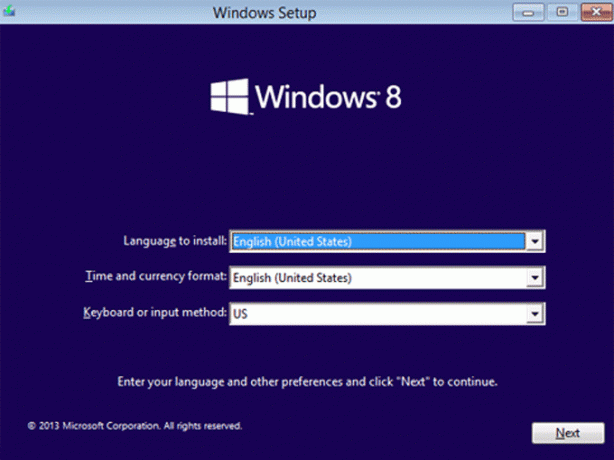
Zodra u VMware Fusion hebt ingesteld, hebt u een exemplaar van Microsoft Windows nodig. VMware-instanties zijn als gloednieuwe barebones-machines: ze hebben een besturingssysteem nodig om te kunnen functioneren. Technisch gezien heb je een legitieme licentie nodig die los staat van alle andere computers die je bezit. Ontvang een kopie van de Windows 8.1 Professional 64-bits versie, wat de versie is die ik aanbeveel om te gebruiken.
Als alternatief kunt u Windows 7 of Windows 10 gebruiken, hoewel er niets in de software van Quicken is dat de nieuwste versie van het besturingssysteem van Microsoft nodig heeft. Alle besturingssystemen worden ondersteund door Quicken. Hoewel Windows 8.1 stabiel is, goed getest op beveiliging en nog vele jaren beveiligingsupdates heeft. De 64-bits versie is beschikbaar en is prima te gebruiken.
Als u een bestaande echte machine met Windows hebt, is het mogelijk om uw Windows-software EN Quicken in één keer te migreren. Controleer met licenties om ervoor te zorgen dat alle software legitiem is met deze overdracht.
Nadat u het besturingssysteem hebt geïnstalleerd, zoals bij elke Windows-computer, moet u ervoor zorgen dat antivirussoftware is geïnstalleerd.
Stap 3. Installeer antivirussoftware
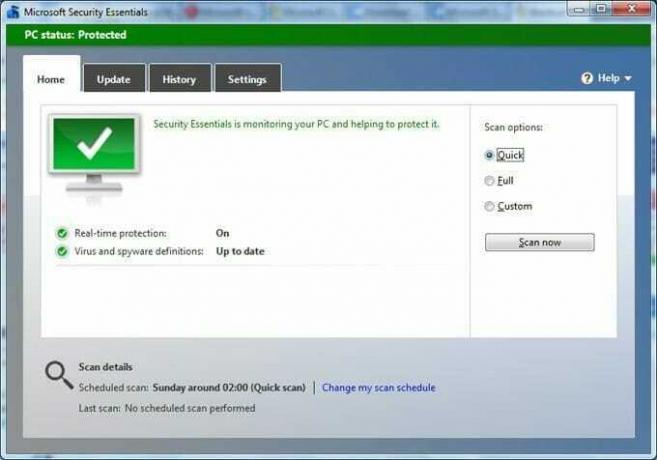
Het is niet algemeen bekend, maar Microsoft heeft zijn eigen antivirus- en malwarebeschermingstoepassing. Het beste van alles is dat het gratis is!
Het heet Microsoft Security Essentials. VMware Fusion bevat gratis McAfee Antivirus Plus, maar naar mijn mening is het niet zo goed en opdringeriger.
Download en installeer Microsoft Security Essentials. Zodra dit is gebeurd, bent u klaar om Quicken te installeren.
Stap 4. Quicken installeren
U bent nu klaar om de nieuwste versie van Quicken voor Windows te installeren. Ik raad persoonlijk aan Quicken Premier 2017 voor Windows. Als u meer wilt weten over het product zelf, kunt u mijn. lezen recensie van Quicken.
Koop Quicken voor Windows en installeer het in uw virtuele Windows-instantie. Dit is niet anders dan wanneer u het op een echte computer zou installeren.
Amazon-prijzen voor Quicken. Onderstaande prijzen worden elk uur geüpdatet.
| Versie | Verkoopprijs | Verkoopprijs | Korting | Koppeling |
|---|---|---|---|---|
| Quicken Starter voor Windows | $39.99 | 0% | Kom meer te weten | |
| Quicken Deluxe voor Windows | $64.99 | 19% | Kom meer te weten | |
| Quicken Premier voor Windows | $45.99 | 18% | Kom meer te weten | |
| Quicken Home & Business voor Windows | $48.99 | 0% | Kom meer te weten |
Stap 5. Quicken-bestanden overzetten
Als u Quicken momenteel op een oudere Windows-machine gebruikt, kunt u uw Quicken-bestanden naar de nieuwe virtuele computer overbrengen.
Stap 6. Gebruik het!
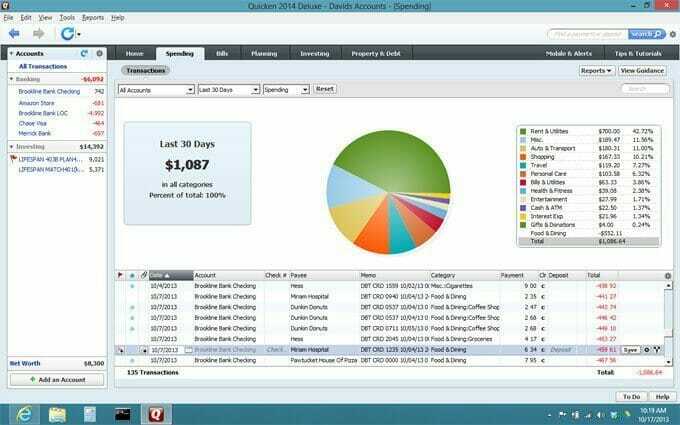
U bent nu klaar om Quicken voor Windows op uw Mac te gebruiken! Zorg ervoor dat u uw antivirussoftware, Windows zelf en Quicken up-to-date houdt. Dit beveiligingsniveau beschermt u tegen mogelijke hackers die uw persoonlijke financiën in gevaar brengen en is het eerste beveiligingsniveau.
lezers: Als je vragen of details over het proces hebt, laat dan een opmerking achter.
Larry Ludwig was de oprichter en hoofdredacteur van Investor Junkie. Hij studeerde af aan Clemson University met een bachelor of science in computers en een minor in business. In de jaren '90 hielp ik bij het maken van enkele van de eerste financiële websites voor bedrijven als Chase, T. Rowe Price en ING Bank, en ging later werken voor Nomura Securities. Hij heeft een passie voor beleggen sinds hij 20 jaar oud was en heeft meer dan 20 jaar meerdere bedrijven gehad. Hij woont momenteel in Long Island, New York, met zijn vrouw en drie kinderen.
- Website